Correction de l'erreur de mise à jour Windows 0x80245006 dans Windows 11 ou Windows 10
Les mises à jour Windows(Windows Updates) sont une partie importante de la protection et de la maintenance de votre ordinateur. Il vérifie les nouvelles mises à jour de Microsoft et les installe sur votre ordinateur. Cependant, des problèmes peuvent parfois survenir et entraîner l'échec de Windows Update . Une telle erreur 0x80245006(Error 0x80245006) a été récemment identifiée et apparaît lorsque les utilisateurs tentent de mettre à jour leur Windows . Si vous rencontrez ce problème sur votre appareil, cela signifie que vous avez un fichier endommagé ou manquant dont Windows Update a besoin. Voici quelques-unes des causes les plus courantes des échecs de Windows Update et comment vous pouvez les résoudre.
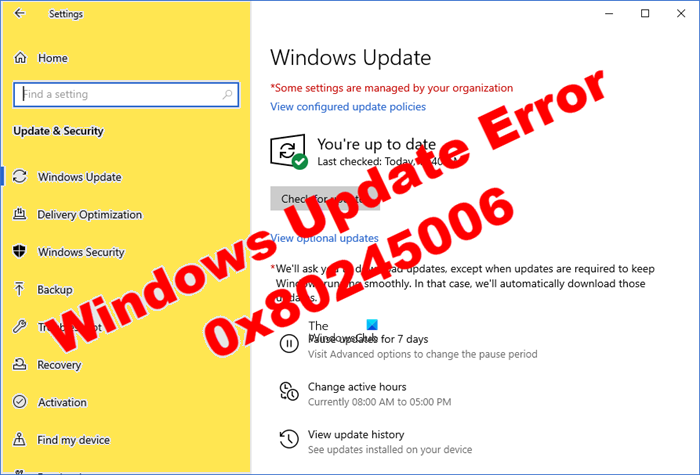
Quelles sont les causes de l'erreur de mise à jour Windows 0x80245006(Windows Update Error 0x80245006)
Différentes conditions peuvent être à l'origine de ce problème sous Windows 11 ou Windows 10 . Ils sont les suivants :
- Une base de données de mise à jour corrompue est présente dans Windows Update .
- Il n'y a pas d'en-tête de lien de contenu pour le service de transfert intelligent en arrière(Background Intelligent Transfer Service) -plan ( BITS ).
- Le fichier système requis par le système n'est pas enregistré correctement.
La première chose à faire est donc d'exécuter l' utilitaire de résolution des problèmes de Windows Update . Si cela ne résout pas le problème, essayez les autres solutions.
Comment réparer l'erreur de mise à jour Windows 0x80245006(Fix Windows Update Error 0x80245006)
Windows Update est un service qui vérifie les nouvelles mises à jour de Microsoft et les installe sur votre ordinateur. Il est important de maintenir votre appareil à jour, car les nouvelles mises à jour sont souvent accompagnées de corrections de bogues et d'améliorations qui vous protègent des risques de sécurité. Cependant, si vous rencontrez l' erreur Windows Update 0x80245006(Windows Update Error 0x80245006) lors de la mise à jour de votre ordinateur, essayez les suggestions ci-dessous pour résoudre ce problème :
- Exécutez l'utilitaire de résolution des problèmes de mise à jour Windows
- (Reset SoftwareDistribution)Réinitialiser les dossiers SoftwareDistribution et Catroot2
- Vérifier l'(Check BITS) état de BITS et des services de mise à (Services)jour Windows(Windows Update)
- Installer la mise à jour manuellement
Voyons-les maintenant en détail :
1] Exécutez l'utilitaire de résolution des problèmes de mise à jour Windows(Run Windows Update Troubleshooter)
Afin de corriger le code d'erreur 0x80245006, vous devrez exécuter l'outil de dépannage de Windows Update(Windows Update Troubleshooter) , puis rechercher les mises à jour. Il recherchera automatiquement tous les problèmes et essaiera de les résoudre pour vous. Suivez les étapes ci-dessous pour le faire :
- Ouvrez l' application Paramètres(Settings) en appuyant sur les touches Windows + raccourci clavier I.
- Sélectionnez ensuite le menu Mise à jour et sécurité .(Update & Security)
- Sur le côté gauche de la page, cliquez sur l' option Dépannage(Troubleshoot)
- Déplacez-vous maintenant dans le volet droit de l'écran, cliquez sur Dépanneurs supplémentaires(Additional troubleshooters) .
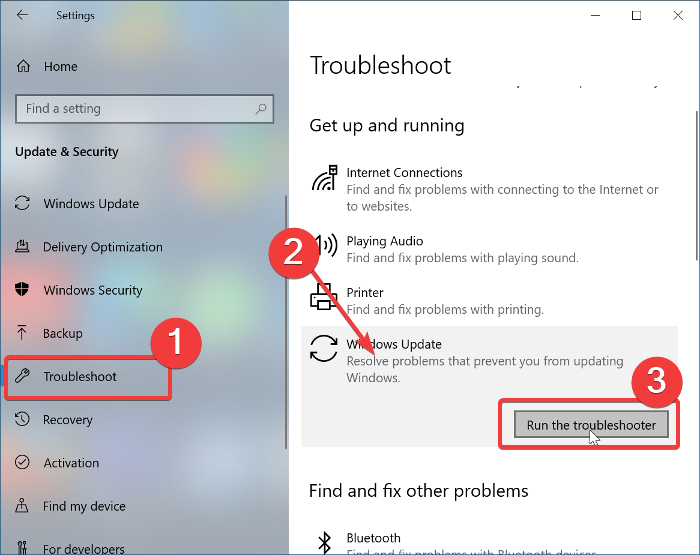
- Cliquez maintenant sur l' option Windows Update et sélectionnez le bouton Exécuter en tant que dépanneur .(Run as troubleshooter)
Après avoir terminé les étapes ci-dessus, redémarrez votre ordinateur et recherchez l'erreur.
Si vous voyez cette erreur 0x80245006 lors du téléchargement ou de la mise à jour d'applications à partir du Microsoft Store , vous pouvez exécuter les utilitaires de résolution des problèmes des applications Windows et du Windows Store .
2] Réinitialiser les dossiers SoftwareDistribution(Reset SoftwareDistribution) et catroot2
Si la méthode ci-dessus ne résout pas le problème, votre prochaine étape consiste à réinitialiser les dossiers SoftwareDistribution et catroot2 . Voici les instructions que vous pouvez utiliser pour le faire :
Cliquez sur Démarrer et recherchez l' invite de commande(Command Prompt) .
Dans le résultat de la recherche, cliquez avec le bouton droit sur Invite de commandes(Command Prompt) et sélectionnez l' option Exécuter en tant qu'administrateur .(Run as Administrator)
Nous devons arrêter les services concernés. Alors, tapez les commandes suivantes et appuyez sur ENTREE(ENTER) après chaque ligne :
net stop wuauserv net stop cryptSvc net stop bits net stop msiserver
L'étape suivante consiste à renommer le SoftwareDistribution ainsi que le dossier catroot2. Pour ce faire, exécutez les commandes suivantes. N'oubliez(Don) pas d'appuyer sur Entrée(Enter) après chaque ligne ci-dessous :
ren C:\Windows\SoftwareDistribution SoftwareDistribution.old ren C:\Windows\System32\catroot2 catroot2.old
Vous redémarrez ensuite les services que vous avez arrêtés dans l'ensemble de commandes précédent. Vous devrez entrer les commandes suivantes une par une et appuyer sur ENTER après chaque ligne :
net start wuaserv net start cryptSvcc net start bits net start msiserver
Enfin, redémarrez votre ordinateur et recherchez le code d'erreur.
3] Vérifiez l' état des services de mise à (Services)jour Windows(Check Windows Update)
Ce serait également une bonne idée de vérifier la fonctionnalité des services de mise à (Services)jour Windows(Windows Update) pour vous assurer qu'ils sont en cours d'exécution. Voici les étapes que vous devez suivre :
Ouvrez le Gestionnaire de services Windows(Windows Services Manager) et vérifiez que les services liés(check the Windows Update related Services) à Windows Update tels que Windows Update, Windows Update Medic , Update Orchestrator Services, etc. ne sont pas désactivés.
La configuration par défaut sur un PC Windows 10 autonome est la suivante :
- Service de mise à jour Windows - Manuel(Windows Update Service – Manual) ( déclenché(Triggered) )
- Windows Update Medic Services – Manuel(– Manual)
- Services cryptographiques – Automatique
- Service de transfert intelligent en arrière-plan - Manuel - Assurez-(Background Intelligent Transfer Service – Manual – Make) vous que l'état de ce service est en cours d'exécution. Si ce n'est pas le cas, cliquez sur le bouton Démarrer(Start )
- Lanceur de processus de serveur DCOM – Automatique(DCOM Server Process Launcher – Automatic)
- Mappeur de points de terminaison RPC – Automatique
- Installateur Windows – Manuel.
Cela garantira que les services requis sont disponibles.
Outre le service direct, vous devez rechercher les dépendances du service Windows Update(find the dependencies of Windows Update service) et vous assurer qu'elles sont en cours d'exécution ou non.
Une fois que vous avez terminé les étapes ci-dessus, essayez de mettre à jour votre Windows et cela devrait corriger le code d'erreur.
4] Installez la mise à jour manuellement
Si rien ne fonctionne, vous souhaiterez peut-être résoudre ce problème en téléchargeant et en installant manuellement la mise à jour requise à(downloading and installing the required update manually) partir du catalogue Microsoft Update(Microsoft Update Catalog) .
Comment puis-je corriger les erreurs avec Windows Update ?
Windows Update est un service Microsoft qui fournit des améliorations pour le système d'exploitation Windows , ainsi que des mises à jour de sécurité. Il garantit que votre ordinateur dispose des derniers correctifs et mises à jour de sécurité. Si vous rencontrez des difficultés pour télécharger les mises à jour, essayez ces étapes de dépannage pour corriger le code d'erreur de mise(fix the Update error code) à jour sur votre appareil.
Connexe(Related) : Correction de l'erreur de mise à jour Windows 0x80080005.
Related posts
Fix Windows 10 Update Error 0x800703F1
Fix Windows Update Error C8000266?
Fix Windows Update Error 0x80070005
Comment 08953628
Comment 0236364
Fix Error 0x80072efe sur Windows 10 Update Assistant
Fix Windows Update error 0xc0020036 sur Windows 10
Comment faire du Fix Windows 10 Update Error 0x8007042B
Fix Windows Update Error 0x80240035
Fix Windows Update Error 0x800703ee
Fix Windows Update Error Code 0xd0000034
Fix Windows Update Error 0x8024a000 sur Windows 10
Windows Update Impossible d'installer avec Error Code 0x8024004a
Windows Update Ne pas télécharger ou installer, Error 0x80070543
Fix Windows Update Error Code 8024A000
Fix Windows Mise à jour error 0x80240023 sur Windows 10
Comment réparer Windows Update Error 0xc1900223
Fix Windows Update Erreurs utilisant Microsoft's online troubleshooter
Fix Windows 10 Update Error 0xc1900104 Lors de l'installation de Feature Update
Fix Windows Update error 0x80096004 sur Windows 11/10
